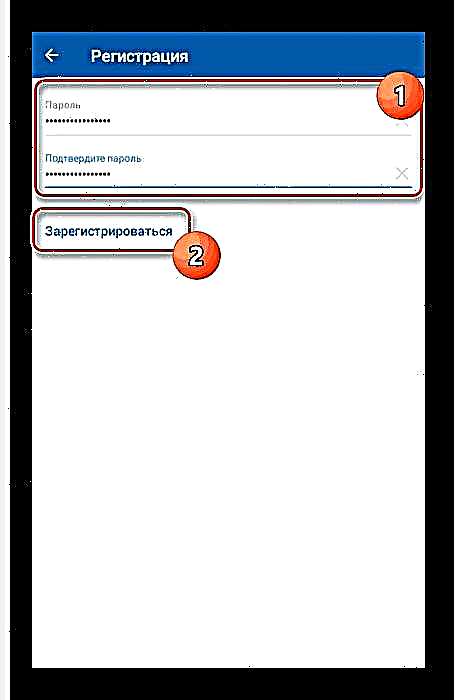ທາງໄປສະນີຂອງປະເທດຣັດເຊຍໃນມື້ນີ້ມັນໃຫ້ບໍລິການຕ່າງໆເປັນ ຈຳ ນວນຫລວງຫລາຍ, ການເຂົ້າເຖິງທີ່ສາມາດໄດ້ຮັບພຽງແຕ່ຜ່ານບັນຊີສ່ວນຕົວ. ການລົງທະບຽນຂອງມັນແມ່ນບໍ່ເສຍຄ່າຫມົດແລະບໍ່ຕ້ອງມີການ ໝູນ ໃຊ້ທີ່ສັບສົນໃດໆ. ໃນ ຄຳ ແນະ ນຳ ຕໍ່ໄປນີ້, ພວກເຮົາຈະພິຈາລະນາຂັ້ນຕອນການລົງທະບຽນໃນ LC ຂອງ ໜັງ ສືພິມພາສາລັດເຊຍທັງຈາກເວບໄຊທ໌ແລະຜ່ານ ຄຳ ຮ້ອງສະ ໝັກ ຜ່ານມືຖື.
ລົງທະບຽນຢູ່ທີ່ໄປສະນີພາສາລັດເຊຍ
ເມື່ອສ້າງ, ທ່ານຈະຕ້ອງສະ ໜອງ ຂໍ້ມູນທີ່ ສຳ ຄັນຫຼາຍຢ່າງທີ່ຕ້ອງການການຢືນຢັນ. ເນື່ອງຈາກວ່ານີ້, ເຊັ່ນດຽວກັນກັບຄວາມບໍ່ສາມາດທີ່ຈະລຶບບັນຊີທີ່ຖືກສ້າງຂື້ນ, ຈົ່ງລະມັດລະວັງ. ລັກສະນະນີ້ມີຄວາມກ່ຽວຂ້ອງໂດຍສະເພາະຖ້າທ່ານເປັນນິຕິບຸກຄົນ. ໃນກໍລະນີນີ້, ຂໍ້ມູນເພີ່ມເຕີມຄວນໄດ້ຮັບການຊີ້ແຈງໃນເວບໄຊທ໌ຂອງ ໜັງ ສືພິມຣັດເຊຍໃນພາກ "ຊ່ວຍເຫຼືອ".
ທາງເລືອກ 1: ເວບໄຊທ໌ທາງການ
ເວບໄຊທ໌ຂອງ Russian Post ແມ່ນສະຖານທີ່ທີ່ສະດວກທີ່ສຸດໃນການລົງທະບຽນບັນຊີ ໃໝ່ ໂດຍບໍ່ ຈຳ ເປັນຕ້ອງດາວໂຫລດໄຟລ໌ເພີ່ມເຕີມເຂົ້າໃນຄອມພີວເຕີ້. ເພື່ອເລີ່ມຕົ້ນຂັ້ນຕອນການສ້າງ, ໃຫ້ໃຊ້ລິ້ງຂ້າງລຸ່ມນີ້ເພື່ອເຂົ້າໄປທີ່ເວັບໄຊທ໌ທາງການ.
ໄປທີ່ເວບໄຊທ໌ທາງການຂອງ ໜັງ ສືພິມ Russian Post
- ທັນທີຫຼັງຈາກທີ່ຄລິກໃສ່ລິ້ງທີ່ລະບຸໄວ້ໃນແຈຂວາເທິງສຸດຂອງ ໜ້າ ເລີ່ມຕົ້ນ, ໃຫ້ກົດທີ່ລິ້ງ ເຂົ້າສູ່ລະບົບ.
- ຕໍ່ໄປ, ພາຍໃຕ້ແບບຟອມການອະນຸຍາດ, ຊອກຫາແລະກົດເຂົ້າໄປທີ່ລິ້ງ "ລົງທະບຽນ".
- ກະລຸນາໃສ່ຂໍ້ມູນສ່ວນຕົວຂອງທ່ານທີ່ສອດຄ້ອງກັບ ໜັງ ສືເດີນທາງຂອງທ່ານໃນບ່ອນທີ່ໃຫ້.

ຫລັງຈາກນັ້ນກົດ "ຕໍ່ໄປ"ຕັ້ງຢູ່ທາງລຸ່ມຂອງ ໜ້າ ນີ້.
- ຢູ່ໃນປ່ອງຢ້ຽມທີ່ເປີດ, ໃນພາກສະຫນາມ "ລະຫັດຈາກ SMS" ພິມຊຸດຕົວເລກທີ່ຖືກສົ່ງເປັນຂໍ້ຄວາມຫາໂທລະສັບທີ່ທ່ານລະບຸ. ຖ້າ ຈຳ ເປັນ, ທ່ານສາມາດສັ່ງລະຫັດຄືນ ໃໝ່ ຫຼືປ່ຽນເລກໃນກໍລະນີມີຂໍ້ຜິດພາດ.

ຫຼັງຈາກເພີ່ມຊຸດຕົວລະຄອນຈາກ SMS, ກົດ ຢືນຢັນ.
- ພາຍຫຼັງການຢັ້ງຢືນທີ່ປະສົບຜົນ ສຳ ເລັດ, ຂໍ້ຄວາມຈະປາກົດຢູ່ ໜ້າ ທີ່ຂໍໃຫ້ທ່ານຢືນຢັນອີເມວ.

ເປີດກ່ອງຈົດ ໝາຍ ຂອງທ່ານ, ໄປທີ່ຂໍ້ຄວາມແລະກົດປຸ່ມພິເສດ.

ຫຼັງຈາກນັ້ນທ່ານຈະຖືກຍ້າຍໄປທີ່ເວບໄຊທ໌ພາສາລັດເຊຍ, ແລະການລົງທະບຽນນີ້ສາມາດຖືວ່າ ສຳ ເລັດ. ໃນອະນາຄົດ, ນຳ ໃຊ້ຂໍ້ມູນທີ່ໃສ່ກ່ອນ ໜ້າ ນີ້ ສຳ ລັບແບບຟອມການອະນຸຍາດ.





ຂໍ້ມູນໃດໆທີ່ເຂົ້າມາ, ລວມທັງທີ່ຢູ່ອີເມວ, ຊື່ເຕັມແລະເບີໂທລະສັບ, ສາມາດປ່ຽນເປັນທີ່ຕ້ອງການຜ່ານການຕັ້ງຄ່າບັນຊີ. ເນື່ອງຈາກສິ່ງນີ້, ທ່ານບໍ່ສາມາດກັງວົນຖ້າຫາກວ່າໃນທັນທີໃນໄລຍະການລົງທະບຽນຂໍ້ມູນບາງຢ່າງຖືກປ້ອນເຂົ້າບໍ່ຖືກຕ້ອງ.
ທາງເລືອກທີ 2: ການສະ ໝັກ ຜ່ານມືຖື
ໃນແງ່ຂອງຄວາມສັບສົນໃນການລົງທະບຽນ, ໂປແກຼມມືຖື Post Post ຂອງລັດເຊຍແມ່ນປະຕິບັດບໍ່ແຕກຕ່າງຈາກເວບໄຊທ໌ທີ່ຖືກທົບທວນກ່ອນ ໜ້າ ນີ້, ຊ່ວຍໃຫ້ທ່ານລົງທະບຽນແລະສືບຕໍ່ ນຳ ໃຊ້ບັນຊີຂອງທ່ານໃນອຸປະກອນມືຖືຂອງທ່ານ. ໃນເວລາດຽວກັນ, ນອກເຫນືອຈາກໂປແກຼມພິເສດ, ທ່ານຍັງສາມາດໃຊ້ໂປແກຼມທ່ອງເວັບທາງອິນເຕີເນັດແລະເຮັດຂັ້ນຕອນຕ່າງໆຈາກພາກ ທຳ ອິດຂອງບົດຄວາມ.
ດາວໂຫລດແອັບ Post Post Post ຂອງລັດເຊຍຈາກ Google Play / App Store
- ເພື່ອເລີ່ມຕົ້ນ, ບໍ່ວ່າເວທີໃດກໍ່ຕາມ, ຕິດຕັ້ງແອັບພລິເຄຊັນໂດຍການຄລິກໃສ່ລິ້ງທີ່ ເໝາະ ສົມ. ການຕິດຕັ້ງຂອງມັນໃນທັງສອງກໍລະນີບໍ່ໃຊ້ເວລາຫຼາຍ.
- ຫລັງຈາກນັ້ນ, ເລີ່ມຕົ້ນ ໜັງ ສືພິມ Russian Post ແລະຢູ່ແຖບເຄື່ອງມືດ້ານລຸ່ມກົດປຸ່ມ "ເພີ່ມເຕີມ". ໃນລະຫວ່າງການເປີດຕົວຄັ້ງ ທຳ ອິດ, ການແຈ້ງເຕືອນພິເສດກໍ່ຄວນຈະປະກົດຂຶ້ນພ້ອມກັບຂໍ້ສະ ເໜີ ການລົງທະບຽນ, ຈາກບ່ອນທີ່ທ່ານສາມາດປ່ຽນໄປແບບຟອມທີ່ຕ້ອງການໂດຍກົງ.
- ໃນ ໜ້າ ທີ່ເປີດ, ເລືອກ "ການລົງທະບຽນແລະເຂົ້າ".
- ກົດທີ່ລິ້ງ "ລົງທະບຽນ"ຕັ້ງຢູ່ພາຍໃຕ້ບັນຊີລາຍຊື່ຂອງຜົນປະໂຫຍດຂອງບັນຊີ.
- ຕື່ມຂໍ້ມູນໃສ່ໃນທັງສອງດ້ານຕາມຄວາມຕ້ອງການ.

ຕໍ່ໄປທ່ານຕ້ອງກົດປຸ່ມ ສືບຕໍ່.
- ຈາກຂໍ້ຄວາມ SMS ທີ່ໄດ້ຮັບໃນເບີໂທລະສັບ, ໃສ່ຊຸດຂອງຕົວເລກໃນພາກສະຫນາມ "ລະຫັດຈາກ SMS" ແລະກົດ ຢືນຢັນ. ຖ້າມີຄວາມ ຈຳ ເປັນ, ທ່ານສາມາດສັ່ງເອົາ ສຳ ເນົາຂ່າວສານ ໃໝ່ ຫຼືປ່ຽນ ໝາຍ ເລກ ໃໝ່.
- ຂໍ້ຄວາມຖືກສົ່ງໄປຫາກ່ອງຈົດ ໝາຍ ຂອງທ່ານພ້ອມໆກັນກັບການສົ່ງ SMS. ຫຼັງຈາກການຢັ້ງຢືນໂທລະສັບ ສຳ ເລັດແລ້ວ, ໃຫ້ໄປທີ່ຂໍ້ຄວາມແລະໃຊ້ລິ້ງພິເສດ. ສຳ ລັບຈຸດປະສົງເຫຼົ່ານີ້, ທ່ານສາມາດອີງໃສ່ການຊ່ວຍເຫຼືອຂອງແອັບພລິເຄຊັນເມລ, ໂປແກຼມທ່ອງເວັບມືຖືຫຼືຄອມພິວເຕີ້.

ໃນ ໜ້າ ຕໍ່ໄປທ່ານຈະໄດ້ຮັບຂໍ້ຄວາມສັ້ນໆກ່ຽວກັບຜົນ ສຳ ເລັດຂອງການລົງທະບຽນບັນຊີ.
- ກັບໄປທີ່ ໜ້າ ຢືນຢັນໃນແອັບພລິເຄຊັນມືຖືແລະໃສ່ລະຫັດລັບທີ່ຕ້ອງການ ສຳ ລັບບັນຊີໃນຂົງເຂດທີ່ສະ ໜອງ ໃຫ້.
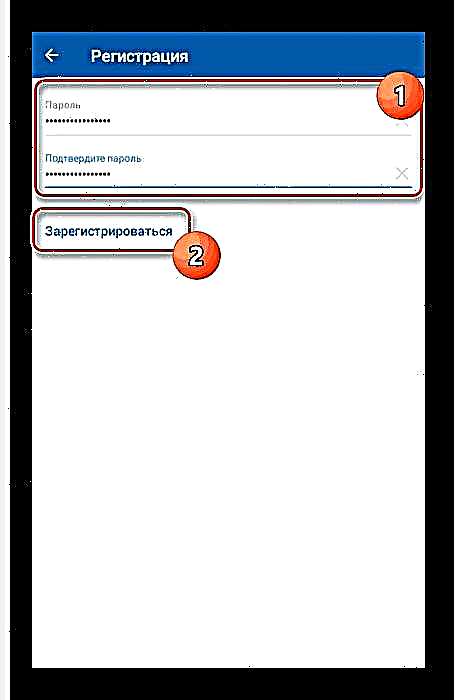
ສິ່ງທີ່ຍັງເຫຼືອແມ່ນການໃສ່ຂໍ້ມູນສ່ວນຕົວແລະເລີ່ມໃຊ້ບັນຊີ.







ນີ້ຈະສະຫຼຸບບົດຂຽນນີ້ແລະຂໍອວຍພອນໃຫ້ທ່ານໂຊກດີດ້ວຍການລົງທະບຽນບັນຊີ ໃໝ່ ໃນເວບໄຊທ໌ແລະໃນໃບສະ ໝັກ ລັດເຊຍ.
ສະຫຼຸບ
ທັງສອງທາງເລືອກໃນການລົງທະບຽນ, ທ່ານຈະໄດ້ຮັບບັນຊີສ່ວນບຸກຄົນດຽວກັນ, ເຊິ່ງທ່ານສາມາດເຂົ້າມາຈາກເວທີໃດກໍ່ຕາມ, ບໍ່ວ່າຈະເປັນອຸປະກອນ Android ຫລືຄອມພິວເຕີ້ກັບ Windows. ປະເຊີນ ໜ້າ ກັບຄວາມຫຍຸ້ງຍາກໃດໆ, ທ່ານສາມາດຕິດຕໍ່ຫາບໍລິການສະ ໜັບ ສະ ໜູນ Post Free ຂອງລັດເຊຍໂດຍບໍ່ເສຍຄ່າຫຼືຂຽນຈົດ ໝາຍ ຫາພວກເຮົາໃນ ຄຳ ເຫັນ.